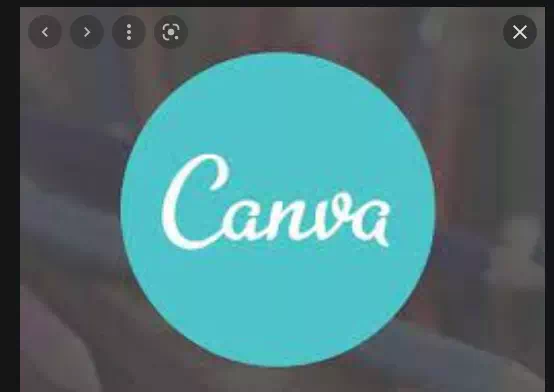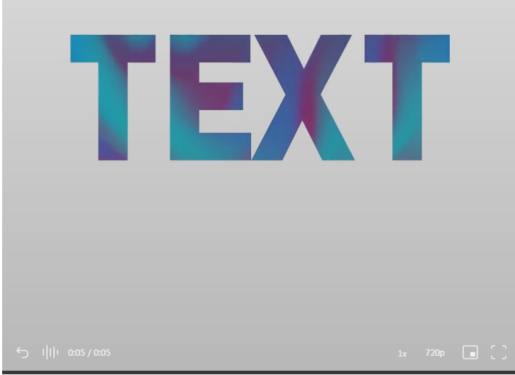ਕੈਨਵਾ ਦੇ ਗਰੇਡੀਐਂਟ ਟੈਕਸਟ ਪ੍ਰਭਾਵ ਦੀ ਕਮੀ ਨੂੰ ਤੁਹਾਨੂੰ ਰੋਕਣ ਨਾ ਦਿਓ।
ਗਰੇਡੀਐਂਟ ਤੁਹਾਡੇ ਡਿਜ਼ਾਈਨ ਵਿਚ ਵਧੀਆ ਪ੍ਰਭਾਵ ਬਣਾ ਸਕਦੇ ਹਨ। ਜੇਕਰ ਤੁਸੀਂ ਆਪਣੇ ਕੈਨਵਸ ਡਿਜ਼ਾਈਨਾਂ ਵਿੱਚ ਕੁਝ ਟੈਕਸਟ ਨੂੰ ਸੂਖਮ ਰੂਪ ਵਿੱਚ ਉਜਾਗਰ ਕਰਨਾ ਚਾਹੁੰਦੇ ਹੋ - ਜਾਂ ਨਹੀਂ ਚਾਹੁੰਦੇ - ਤਾਂ ਤੁਸੀਂ ਅਜਿਹਾ ਕਰਨ ਲਈ ਇੱਕ ਗਰੇਡੀਐਂਟ ਪ੍ਰਭਾਵ ਦੀ ਵਰਤੋਂ ਕਰ ਸਕਦੇ ਹੋ। ਤੁਸੀਂ ਰੰਗ ਦੇ ਗਾਮਟ ਨਾਲ ਗਲਤ ਨਹੀਂ ਹੋ ਸਕਦੇ. ਇਹ ਕੁਦਰਤੀ ਤੌਰ 'ਤੇ ਕਿਸੇ ਵੀ ਵਸਤੂ ਨੂੰ ਤੰਗ ਕੀਤੇ ਬਿਨਾਂ ਉਸ ਵੱਲ ਧਿਆਨ ਖਿੱਚਦਾ ਹੈ।
ਤੁਸੀਂ ਦੋ ਵੱਖ-ਵੱਖ ਰੰਗਾਂ ਜਾਂ ਇੱਕੋ ਰੰਗ ਦੇ ਦੋ ਟਿੰਟਾਂ ਵਾਲੇ ਗਰੇਡੀਐਂਟ ਦੀ ਵਰਤੋਂ ਕਰ ਸਕਦੇ ਹੋ। ਕੁਦਰਤੀ ਗਰੇਡੀਐਂਟ ਵਿੱਚ ਇੱਕ ਰੰਗ ਨੂੰ ਕਿਸੇ ਹੋਰ ਰੰਗ ਨਾਲ ਹੌਲੀ-ਹੌਲੀ ਮਿਲਾਉਣਾ ਇੰਨਾ ਕੁਦਰਤੀ ਹੈ ਕਿ ਇਹ ਅਜੀਬ ਨਹੀਂ ਲੱਗਦਾ। ਅਤੇ ਕੋਈ ਫਰਕ ਨਹੀਂ ਪੈਂਦਾ ਕਿ ਤੁਸੀਂ ਕਿਹੜਾ ਸੁਮੇਲ ਚੁਣਦੇ ਹੋ, ਇਹ ਇੱਕ ਸ਼ਾਨਦਾਰ ਪ੍ਰਭਾਵ ਪੈਦਾ ਕਰੇਗਾ. ਇਹ ਤੁਹਾਨੂੰ ਇੱਕ ਰੰਗ ਦੀ ਵਰਤੋਂ ਕਰਨ ਦੀ ਬਜਾਏ ਤੁਹਾਡੇ ਡਿਜ਼ਾਈਨ ਵਿੱਚ ਹੋਰ ਰੰਗ ਜੋੜਨ ਦੀ ਵੀ ਆਗਿਆ ਦਿੰਦਾ ਹੈ। ਪਰ ਜੇ ਤੁਸੀਂ ਕੈਨਵਾ ਦੀ ਵਰਤੋਂ ਕਰ ਰਹੇ ਹੋ, ਤਾਂ ਟੈਕਸਟ ਵਿੱਚ ਗਰੇਡੀਐਂਟ ਜੋੜਨ ਦੇ ਤੁਹਾਡੇ ਰਸਤੇ ਵਿੱਚ ਇੱਕ ਬਹੁਤ ਸਪੱਸ਼ਟ ਰੁਕਾਵਟ ਹੈ। ਅਜਿਹਾ ਕੋਈ ਵਿਕਲਪ ਨਹੀਂ ਹੈ!
ਤਾਂ ਫਿਰ, ਧਰਤੀ ਉੱਤੇ ਅਸੀਂ ਅਜਿਹਾ ਕਿਉਂ ਕਰਦੇ ਰਹਿੰਦੇ ਹਾਂ? ਕਿਉਂਕਿ, ਆਮ ਵਾਂਗ, ਭਾਵੇਂ ਇਸ ਨੂੰ ਵਾਪਰਨ ਦਾ ਕੋਈ ਸਪੱਸ਼ਟ ਤਰੀਕਾ ਨਹੀਂ ਹੈ, ਤੁਸੀਂ ਅਜੇ ਵੀ ਇਹ ਕਰ ਸਕਦੇ ਹੋ। ਤੁਹਾਨੂੰ ਸਿਰਫ਼ ਇੱਕ ਲੋਹੇ ਦੀ ਵਸੀਅਤ ਅਤੇ ਤੁਹਾਡੇ ਹੱਥਾਂ 'ਤੇ ਥੋੜ੍ਹਾ ਸਮਾਂ ਚਾਹੀਦਾ ਹੈ। ਅਤੇ ਚਿੰਤਾ ਨਾ ਕਰੋ, ਇਸ ਵਿੱਚ ਜ਼ਿਆਦਾ ਸਮਾਂ ਨਹੀਂ ਲੱਗਦਾ। ਜੇਕਰ ਕੋਈ ਸਿੱਧੀ ਚੋਣ ਹੁੰਦੀ ਤਾਂ ਇਸ ਤੋਂ ਥੋੜ੍ਹਾ ਜ਼ਿਆਦਾ।
ਕੋਈ ਵੀ ਵਿਅਕਤੀ ਕੈਨਵਾ ਵਿੱਚ ਗਰੇਡੀਐਂਟ ਟੈਕਸਟ, ਮੁਫਤ ਅਤੇ ਪੇਸ਼ੇਵਰ ਖਾਤਾ ਧਾਰਕ ਬਣਾਉਣ ਲਈ ਇਸ ਵਿਧੀ ਦੀ ਵਰਤੋਂ ਕਰ ਸਕਦਾ ਹੈ।
ਇੱਕੋ ਇੱਕ ਕੈਚ!
ਇਸ ਹੱਲ ਵਿੱਚ ਇੱਕ ਵਿਸ਼ੇਸ਼ਤਾ ਹੈ ਜੋ ਤੁਹਾਨੂੰ ਕੈਨਵਾ ਵਿੱਚ ਟੈਕਸਟ ਵਿੱਚ ਇੱਕ ਗਰੇਡੀਐਂਟ ਰੰਗ ਜੋੜਨ ਦੀ ਆਗਿਆ ਦਿੰਦੀ ਹੈ। ਤੁਹਾਡੇ ਕੋਲ ਇਸ ਵਿਧੀ ਨਾਲ ਕੋਈ ਫੌਂਟ ਵਿਕਲਪ ਨਹੀਂ ਹੋ ਸਕਦੇ ਹਨ। ਤੁਸੀਂ ਗਰੇਡੀਐਂਟ ਟੈਕਸਟ ਲਈ ਆਪਣੀ ਪਸੰਦ ਦੇ ਸਾਰੇ ਡਿਜ਼ਾਈਨਾਂ ਵਿੱਚ ਇੱਕੋ ਫੌਂਟ ਨਾਲ ਫਸ ਜਾਵੋਗੇ। ਪਰ ਰੰਗ ਦਾ ਗਰਾਮਟ ਉਹਨਾਂ ਨੂੰ ਅਲੱਗ ਕਰ ਦੇਵੇਗਾ, ਇਸ ਲਈ ਇਹ ਕੋਈ ਵੱਡਾ ਸੌਦਾ ਨਹੀਂ ਹੋਣਾ ਚਾਹੀਦਾ ਹੈ.
ਨਾਲ ਹੀ, ਇਹ ਵਿਧੀ ਸਿਰਲੇਖਾਂ ਜਾਂ ਡਿਜ਼ਾਈਨ ਵਿੱਚ ਹੋਰ ਵੱਡੇ ਟੈਕਸਟ ਲਈ ਵਧੇਰੇ ਢੁਕਵੀਂ ਹੈ ਜਿਸ ਵਿੱਚ ਬਹੁਤ ਸਾਰੇ ਅੱਖਰ ਨਹੀਂ ਹਨ, ਕਿਉਂਕਿ ਇੱਥੇ ਵਰਤੇ ਗਏ ਅੱਖਰ ਬਹੁਤ ਸਾਰੀ ਥਾਂ ਲੈ ਸਕਦੇ ਹਨ। ਸਾਡਾ ਮਤਲਬ ਇਹ ਹੈ ਕਿ ਤੁਸੀਂ ਇਸਦੀ ਵਰਤੋਂ ਕਿਸੇ ਵੀ ਅਜਿਹੀ ਚੀਜ਼ ਲਈ ਨਹੀਂ ਕਰ ਸਕਦੇ ਜੋ ਰਿਮੋਟ ਪੈਰਾ ਦੀ ਤਰ੍ਹਾਂ ਦਿਖਾਈ ਦਿੰਦਾ ਹੈ। ਇਸ ਦੇ ਨਾਲ, ਆਓ ਇਸ ਵਿੱਚ ਡੁਬਕੀ ਕਰੀਏ।
ਟੈਕਸਟ ਵਿੱਚ ਇੱਕ ਗਰੇਡੀਐਂਟ ਰੰਗ ਸ਼ਾਮਲ ਕਰੋ

ਵੱਲ ਜਾ canva.com ਅਤੇ ਖੋਲ੍ਹੋ ਨਿਰਧਾਰਤ ਕੀਤਾ ਮੌਜੂਦਾ ਜਾਂ ਕਿਸੇ ਵੀ ਆਕਾਰ ਦਾ ਨਵਾਂ ਡਿਜ਼ਾਈਨ ਬਣਾਓ।
ਅੱਗੇ, ਖੱਬੇ ਪਾਸੇ ਟੂਲਬਾਰ 'ਤੇ ਜਾਓ ਅਤੇ ਵਿਕਲਪਾਂ ਵਿੱਚੋਂ "ਆਈਟਮਾਂ" ਦੀ ਚੋਣ ਕਰੋ।
ਆਈਟਮਾਂ ਦੀ ਸੂਚੀ ਵਿੱਚ ਹੇਠਾਂ ਸਕ੍ਰੋਲ ਕਰੋ ਜਦੋਂ ਤੱਕ ਤੁਸੀਂ "ਫ੍ਰੇਮ" ਨਹੀਂ ਦੇਖਦੇ ਅਤੇ ਸਾਰੇ ਉਪਲਬਧ ਵਿੰਡੋ ਵਿਕਲਪਾਂ ਨੂੰ ਖੋਲ੍ਹਣ ਲਈ "ਸਾਰੇ ਵੇਖੋ" 'ਤੇ ਕਲਿੱਕ ਕਰੋ।
ਫਰੇਮਾਂ ਨੂੰ ਹੇਠਾਂ ਸਕ੍ਰੋਲ ਕਰੋ, ਅਤੇ ਤੁਸੀਂ ਦੇਖੋਗੇ ਕਿ ਅੱਖਰਾਂ ਦੇ ਆਕਾਰ ਦੇ ਨਾਲ-ਨਾਲ ਸੰਖਿਆਵਾਂ ਵਿੱਚ ਫਰੇਮ ਹਨ ਜੇਕਰ ਤੁਸੀਂ ਪੂਰੇ ਵਰਣਮਾਲਾ ਵਿੱਚ ਸਕ੍ਰੋਲ ਕਰਦੇ ਹੋ। ਇਹ ਫਰੇਮ ਉਹ ਹਨ ਜੋ ਅਸੀਂ ਆਪਣੇ ਡਿਜ਼ਾਈਨ ਟੈਕਸਟ ਲਈ ਵਰਤਾਂਗੇ। ਇਸ ਲਈ ਅਸੀਂ ਉਪਰੋਕਤ ਕੈਚ ਦਾ ਜ਼ਿਕਰ ਕੀਤਾ ਹੈ. ਕਿਉਂਕਿ ਅਸੀਂ ਫਰੇਮਾਂ ਦੀ ਵਰਤੋਂ ਕਰਾਂਗੇ ਨਾ ਕਿ ਟੈਕਸਟ, ਤੁਸੀਂ ਫੌਂਟ ਨੂੰ ਬਦਲ ਨਹੀਂ ਸਕਦੇ।
ਜੇਕਰ ਤੁਸੀਂ ਨਹੀਂ ਜਾਣਦੇ ਕਿ ਫ੍ਰੇਮ ਕੀ ਹਨ ਜਾਂ ਉਨ੍ਹਾਂ ਨੂੰ ਕੈਨਵਾ ਵਿੱਚ ਕਿਵੇਂ ਵਰਤਣਾ ਹੈ, ਤਾਂ ਇਹ ਗਾਈਡ ਦੇਖੋ: ਕੈਨਵਾ ਵਿੱਚ ਇੱਕ ਫੋਟੋ ਫਰੇਮ ਕਿਵੇਂ ਜੋੜਨਾ ਹੈ।
ਟੈਕਸਟ ਵਿੱਚ ਸ਼ਾਮਲ ਅੱਖਰਾਂ ਲਈ ਫਰੇਮਾਂ ਦੀ ਚੋਣ ਕਰੋ ਅਤੇ ਉਹਨਾਂ ਸਾਰਿਆਂ ਨੂੰ ਪੰਨੇ ਵਿੱਚ ਸ਼ਾਮਲ ਕਰੋ। ਅੱਗੇ, ਆਪਣੇ ਵਾਕਾਂਸ਼ ਨੂੰ ਬਣਾਉਣ ਲਈ ਇਹਨਾਂ ਫਰੇਮਾਂ ਦੇ ਆਕਾਰ ਅਤੇ ਸਥਿਤੀ ਨੂੰ ਵਿਵਸਥਿਤ ਕਰੋ। ਹਾਲਾਂਕਿ, ਤੁਹਾਨੂੰ ਟੈਕਸਟ ਸਾਈਜ਼ ਨਾਲ ਜੁੜੇ ਰਹਿਣ ਦੀ ਲੋੜ ਨਹੀਂ ਹੈ। ਤੁਸੀਂ ਇਸ ਬਿੰਦੂ 'ਤੇ ਇਸਨੂੰ ਵੱਡਾ ਕਰ ਸਕਦੇ ਹੋ ਕਿਉਂਕਿ ਇਸਦੇ ਨਾਲ ਕੰਮ ਕਰਨਾ ਆਸਾਨ ਹੋਵੇਗਾ ਅਤੇ ਬਾਅਦ ਵਿੱਚ ਆਕਾਰ ਨੂੰ ਘਟਾ ਦਿੱਤਾ ਜਾਵੇਗਾ।
ਸ਼ਬਦ ਦਾ ਆਕਾਰ ਵਧਾਉਣ ਜਾਂ ਘਟਾਉਣ ਤੋਂ ਪਹਿਲਾਂ ਤੁਹਾਨੂੰ ਇੱਕ ਕੰਮ ਕਰਨਾ ਚਾਹੀਦਾ ਹੈ ਅੱਖਰਾਂ ਦਾ ਸਮੂਹ ਕਰਨਾ। ਗਰੁੱਪਿੰਗ ਤੁਹਾਨੂੰ ਸਮੁੱਚੇ ਤੌਰ 'ਤੇ ਸ਼ਬਦ ਦੇ ਆਕਾਰ ਨੂੰ ਬਦਲਣ ਦੀ ਇਜਾਜ਼ਤ ਦੇਵੇਗੀ, ਇਸ ਤਰ੍ਹਾਂ ਇਹ ਯਕੀਨੀ ਬਣਾਉਂਦਾ ਹੈ ਕਿ ਸ਼ਬਦਾਂ ਦੇ ਵੱਖ-ਵੱਖ ਅੱਖਰ ਵੱਖਰੇ ਆਕਾਰ ਦੇ ਨਹੀਂ ਹਨ। . ਇਹ ਇੱਕ ਤਬਾਹੀ ਹੋ ਸਕਦੀ ਹੈ ਅਤੇ ਉਹਨਾਂ ਨੂੰ ਵੱਖਰੇ ਤੌਰ 'ਤੇ ਮੁੜ ਆਕਾਰ ਦੇਣ ਵਿੱਚ ਜ਼ਿਆਦਾ ਸਮਾਂ ਲੱਗੇਗਾ।
ਆਪਣੇ ਕਰਸਰ ਨੂੰ ਉਹਨਾਂ ਦੇ ਵਿਚਕਾਰ ਖਿੱਚ ਕੇ ਸਾਰੇ ਅੱਖਰ ਚੁਣੋ, ਅਤੇ ਸੰਪਾਦਕ ਦੇ ਸਿਖਰ 'ਤੇ ਟੂਲਬਾਰ ਤੋਂ "ਗਰੁੱਪ" ਬਟਨ ਨੂੰ ਚੁਣੋ।
ਇੱਕ ਵਾਰ ਇਕੱਠੇ ਹੋ ਜਾਣ 'ਤੇ, ਪੂਰੇ ਸ਼ਬਦ ਨੂੰ ਵਿਵਸਥਿਤ ਕਰਨਾ ਵੀ ਆਸਾਨ ਹੋ ਜਾਵੇਗਾ। ਤੁਸੀਂ ਇਸਨੂੰ ਪੂਰੇ ਪੰਨੇ ਵਿੱਚ ਖਿੱਚ ਸਕਦੇ ਹੋ, ਜਾਂ "ਸਥਿਤੀ" ਵਿਕਲਪ 'ਤੇ ਜਾ ਸਕਦੇ ਹੋ ਅਤੇ ਟੈਕਸਟ ਲਈ ਇੱਕ ਸਥਿਤੀ ਚੁਣ ਸਕਦੇ ਹੋ।
ਹੁਣ, ਖੱਬੇ ਪਾਸੇ ਐਲੀਮੈਂਟਸ ਵਿਕਲਪ 'ਤੇ ਜਾਓ ਅਤੇ ਐਲੀਮੈਂਟਸ ਤੋਂ "ਗ੍ਰੇਡੀਐਂਟ" ਦੀ ਖੋਜ ਕਰੋ।
ਕੈਨਵਾ ਵਿੱਚ ਵੱਖ-ਵੱਖ ਰੰਗਾਂ ਅਤੇ ਸ਼ੈਲੀਆਂ ਵਿੱਚ ਬਹੁਤ ਸਾਰੇ ਗਰੇਡੀਐਂਟ ਤੱਤ ਹਨ ਜੋ ਤੁਸੀਂ ਵਰਤ ਸਕਦੇ ਹੋ। ਤੁਸੀਂ ਗਰੇਡੀਐਂਟ ਰੰਗ ਨੂੰ ਵੀ ਅਨੁਕੂਲਿਤ ਕਰ ਸਕਦੇ ਹੋ।
ਗਰੇਡੀਐਂਟ ਚੁਣਨ ਤੋਂ ਬਾਅਦ, ਇਸਨੂੰ ਸਾਰੇ ਅੱਖਰਾਂ ਦੇ ਫਰੇਮਾਂ 'ਤੇ ਵੱਖਰੇ ਤੌਰ 'ਤੇ ਸੁੱਟੋ।
ਇੱਕ ਵਾਰ ਜਦੋਂ ਤੁਸੀਂ ਟੈਕਸਟ ਉੱਤੇ ਗਰੇਡੀਐਂਟ ਸੁੱਟ ਦਿੰਦੇ ਹੋ, ਤਾਂ ਇਹ ਇੱਕ ਛੋਟਾ ਜਿਹਾ ਸਮਾਯੋਜਨ ਕਰਨ ਦਾ ਸਮਾਂ ਹੈ ਤਾਂ ਜੋ ਇਹ ਅਸਲ ਵਿੱਚ ਗਰੇਡੀਐਂਟ ਪ੍ਰਭਾਵ ਦੇਵੇ। ਕਿਉਂਕਿ, ਵਰਤਮਾਨ ਵਿੱਚ, ਗੱਲ ਕਰਨ ਲਈ ਇੱਕ ਅਨੁਕੂਲ ਗਰੇਡੀਐਂਟ ਪ੍ਰਭਾਵ ਨਹੀਂ ਹੋਵੇਗਾ। ਇਹ ਸਿਰਫ ਰੰਗਾਂ ਦਾ ਇੱਕ ਝੁੰਡ ਹੈ.
ਪਹਿਲੇ ਅੱਖਰ 'ਤੇ ਨੈਵੀਗੇਟ ਕਰੋ ਅਤੇ ਇਸ 'ਤੇ ਦੋ ਵਾਰ ਕਲਿੱਕ ਕਰੋ। ਗਰੇਡੀਐਂਟ ਚਿੱਤਰ ਚੁਣਿਆ ਜਾਵੇਗਾ। ਜੇਕਰ ਜ਼ਿਆਦਾ ਅੱਖਰ ਹਨ ਤਾਂ ਤੁਸੀਂ ਆਕਾਰ ਵਧਾਉਣ ਲਈ ਇਸਦਾ ਆਕਾਰ ਵੀ ਬਦਲ ਸਕਦੇ ਹੋ। ਆਕਾਰ ਜਿੰਨਾ ਵੱਡਾ ਹੋਵੇਗਾ, ਓਨੀ ਹੀ ਜ਼ਿਆਦਾ ਜਗ੍ਹਾ ਤੁਹਾਡੇ ਨਾਲ ਕੰਮ ਕਰਨੀ ਪਵੇਗੀ। ਹੁਣ, ਗਰੇਡੀਐਂਟ ਨੂੰ ਖਿੱਚੋ ਅਤੇ ਸੁੱਟੋ ਤਾਂ ਕਿ ਗਰੇਡੀਐਂਟ ਦਾ ਖੱਬਾ ਹਿੱਸਾ ਪਹਿਲੇ ਅੱਖਰ 'ਤੇ ਹੋਵੇ। ਇੱਕ ਵਾਰ ਜਦੋਂ ਤੁਸੀਂ ਨੌਕਰੀ ਤੋਂ ਸੰਤੁਸ਼ਟ ਹੋ ਜਾਂਦੇ ਹੋ, ਤਾਂ ਹੋ ਗਿਆ 'ਤੇ ਕਲਿੱਕ ਕਰੋ।
ਹੁਣ, ਦੂਜੇ ਅੱਖਰ 'ਤੇ ਜਾਓ ਅਤੇ, ਉਸੇ ਤਰ੍ਹਾਂ, ਗਰੇਡੀਐਂਟ ਚਿੱਤਰ ਨੂੰ ਚੁਣਨ ਲਈ ਇਸ 'ਤੇ ਦੋ ਵਾਰ ਕਲਿੱਕ ਕਰੋ। ਇਸਨੂੰ ਉਸੇ ਆਕਾਰ ਵਿੱਚ ਮੁੜ ਆਕਾਰ ਦਿਓ ਜੋ ਤੁਸੀਂ ਪਹਿਲੇ ਅੱਖਰ ਨਾਲ ਵਰਤਿਆ ਸੀ। ਫਿਰ, ਖਿੱਚੋ ਅਤੇ ਸੁੱਟੋ ਤਾਂ ਕਿ ਪਹਿਲੇ ਅੱਖਰ ਦੇ ਹਿੱਸੇ ਦੇ ਅੱਗੇ ਗਰੇਡੀਐਂਟ ਦਾ ਹਿੱਸਾ ਦੂਜੇ ਅੱਖਰ ਵਿੱਚ ਫਿੱਟ ਹੋ ਜਾਵੇ।
ਇਸ ਲਈ, ਗਰੇਡੀਐਂਟ ਪ੍ਰਭਾਵ ਬਣਾਉਣ ਲਈ, ਤੁਹਾਨੂੰ ਹਰੇਕ ਅਗਲੇ ਅੱਖਰ ਵਿੱਚ ਗਰੇਡੀਐਂਟ ਦੇ ਖੱਬੇ ਹਿੱਸੇ ਤੋਂ ਸੱਜੇ ਪਾਸੇ ਵੱਲ ਜਾਣਾ ਪਵੇਗਾ। ਇਸ ਲਈ ਜਦੋਂ ਤੁਸੀਂ ਆਖਰੀ ਅੱਖਰ 'ਤੇ ਪਹੁੰਚਦੇ ਹੋ, ਤਾਂ ਗਰੇਡੀਐਂਟ ਚਿੱਤਰ ਦਾ ਸੱਜਾ ਹਿੱਸਾ ਫਰੇਮ ਵਿੱਚ ਦਿਖਾਈ ਦੇਣਾ ਚਾਹੀਦਾ ਹੈ।
ਹੁਣ, ਅਜਿਹਾ ਲੱਗ ਸਕਦਾ ਹੈ ਕਿ ਇਸ ਵਿੱਚ ਲੰਮਾ ਸਮਾਂ ਲੱਗੇਗਾ। ਪਰ ਇੱਕ ਵਾਰ ਜਦੋਂ ਤੁਸੀਂ ਇਸਨੂੰ ਕਰਨਾ ਸ਼ੁਰੂ ਕਰ ਦਿੰਦੇ ਹੋ, ਤਾਂ ਇਹ ਕੁਝ ਸਕਿੰਟਾਂ ਤੋਂ ਵੱਧ ਨਹੀਂ ਲਵੇਗਾ।
کریمة: ਕੈਨਵਾ ਦੇ ਕੁਝ ਐਨੀਮੇਟਿਡ ਗਰੇਡੀਐਂਟ ਪ੍ਰਭਾਵ ਵੀ ਹਨ. ਅਤੇ ਤੁਸੀਂ ਉਹਨਾਂ ਨੂੰ ਆਪਣੇ ਸੁਨੇਹਿਆਂ ਵਿੱਚ ਲਹਿਰਾਉਣ ਵਾਲੇ ਅਤੇ ਘੁੰਮਦੇ ਪ੍ਰਭਾਵ ਬਣਾਉਣ ਲਈ ਵਰਤ ਸਕਦੇ ਹੋ। ਮੂਲ ਗੱਲਾਂ ਉਹੀ ਰਹਿਣਗੀਆਂ, ਅਤੇ ਚਿੱਤਰ ਦੀ ਤਰ੍ਹਾਂ, ਤੁਸੀਂ ਆਪਣੇ ਸੁਨੇਹਿਆਂ ਵਿੱਚ ਖੱਬੇ-ਤੋਂ-ਸੱਜੇ ਗਰੇਡੀਐਂਟ ਵੀਡੀਓ ਪਾ ਸਕਦੇ ਹੋ।
ਰੰਗ ਗਰੇਡੀਐਂਟ ਨੂੰ ਅਨੁਕੂਲਿਤ ਕਰੋ
ਹਾਲਾਂਕਿ ਕੈਨਵਾ ਵਿੱਚ ਢੇਰ ਸਾਰੇ ਗਰੇਡੀਐਂਟ ਵਿਕਲਪ ਹਨ, ਅਜਿਹੇ ਸਮੇਂ ਹੋਣਗੇ ਜਦੋਂ ਕੋਈ ਵੀ ਰੰਗ ਤੁਹਾਡੇ ਡਿਜ਼ਾਈਨ ਨਾਲ ਮੇਲ ਨਹੀਂ ਖਾਂਦਾ। ਇਹ ਕੋਈ ਸਮੱਸਿਆ ਨਹੀਂ ਹੈ। ਕੈਨਵਾ ਵਿੱਚ ਕੁਝ ਗਰੇਡੀਐਂਟ ਚਿੱਤਰ ਹਨ ਜਿਨ੍ਹਾਂ ਨੂੰ ਤੁਸੀਂ ਅਨੁਕੂਲਿਤ ਕਰ ਸਕਦੇ ਹੋ। ਜੇ ਤੁਸੀਂ ਗਰੇਡੀਐਂਟ ਪ੍ਰਭਾਵ ਨੂੰ ਪਸੰਦ ਕਰਦੇ ਹੋ, ਤਾਂ ਤੁਸੀਂ ਆਪਣੀ ਪਸੰਦ ਦੇ ਰੰਗਾਂ ਨੂੰ ਬਦਲ ਸਕਦੇ ਹੋ।
ਇੱਕ ਖਾਲੀ ਪੰਨੇ ਨਾਲ ਇੱਕ ਨਵਾਂ ਡਿਜ਼ਾਈਨ ਸ਼ੁਰੂ ਕਰੋ, ਜਾਂ ਆਪਣੇ ਮੌਜੂਦਾ ਡਿਜ਼ਾਈਨ ਵਿੱਚ ਇੱਕ ਨਵਾਂ ਖਾਲੀ ਪੰਨਾ ਸ਼ਾਮਲ ਕਰੋ।
ਅੱਗੇ, ਐਲੀਮੈਂਟਸ 'ਤੇ ਜਾਓ ਅਤੇ ਕਲਰ ਗਰੇਡੀਐਂਟ ਚੁਣੋ ਜਿਸ ਨੂੰ ਤੁਸੀਂ ਅਨੁਕੂਲਿਤ ਕਰਨਾ ਚਾਹੁੰਦੇ ਹੋ।
ਨੋਟਿਸ: ਗਰੇਡੀਐਂਟ ਤਾਂ ਹੀ ਅਨੁਕੂਲਿਤ ਹੁੰਦਾ ਹੈ ਜੇਕਰ ਸੰਪਾਦਕ ਦੇ ਸਿਖਰ 'ਤੇ ਟੂਲਬਾਰ ਵਿੱਚ ਰੰਗ ਵਿਕਲਪ ਦਿਖਾਈ ਦਿੰਦਾ ਹੈ। ਜੇਕਰ ਨਹੀਂ, ਤਾਂ ਇੱਕ ਨਵਾਂ ਗਰੇਡੀਐਂਟ ਚੁਣੋ ਜਾਂ ਉਸ ਗਰੇਡੀਐਂਟ ਦੀ ਵਰਤੋਂ ਜਿਵੇਂ ਹੈ।
ਗਰੇਡੀਐਂਟ ਦੀ ਚੋਣ ਕਰੋ ਤਾਂ ਕਿ ਸੰਪਾਦਕ ਦੇ ਸਿਖਰ 'ਤੇ ਇਸਦੇ ਵਿਕਲਪਾਂ ਨਾਲ ਇੱਕ ਟੂਲਬਾਰ ਦਿਖਾਈ ਦੇਵੇ। ਜੇਕਰ ਗਰੇਡੀਐਂਟ ਅਨੁਕੂਲਿਤ ਹੈ, ਤਾਂ ਟੂਲਬਾਰ ਵਿੱਚ ਰੰਗ 'ਤੇ ਜਾਓ ਅਤੇ ਉਸ ਰੰਗ 'ਤੇ ਕਲਿੱਕ ਕਰੋ ਜਿਸ ਨੂੰ ਤੁਸੀਂ ਬਦਲਣਾ ਚਾਹੁੰਦੇ ਹੋ। ਤੁਸੀਂ ਸਾਰੇ ਜਾਂ ਕੁਝ ਗਰੇਡੀਐਂਟ ਰੰਗਾਂ ਨੂੰ ਬਦਲ ਸਕਦੇ ਹੋ।
ਰੰਗ ਪੈਲੇਟ ਖੱਬੇ ਪਾਸੇ ਖੁੱਲ੍ਹੇਗਾ। ਨਵੇਂ ਰੰਗ ਚੁਣੋ। ਉਹਨਾਂ ਨੂੰ ਬਦਲਣ ਲਈ ਸਾਰੇ ਗਰੇਡੀਐਂਟ ਰੰਗਾਂ ਨੂੰ ਇੱਕ-ਇੱਕ ਕਰਕੇ ਚੁਣੋ।
ਇੱਕ ਵਾਰ ਕਸਟਮਾਈਜ਼ੇਸ਼ਨ ਪੂਰਾ ਹੋਣ ਤੋਂ ਬਾਅਦ, ਗਰੇਡੀਐਂਟ ਦਾ ਆਕਾਰ ਬਦਲੋ ਤਾਂ ਜੋ ਇਹ ਪੂਰੇ ਪੰਨੇ 'ਤੇ ਕਬਜ਼ਾ ਕਰ ਲਵੇ।
ਹੁਣ, ਡਾਊਨਲੋਡ ਬਟਨ 'ਤੇ ਜਾਓ ਅਤੇ ਇਸ ਨਵੇਂ ਗਰੇਡੀਐਂਟ ਨੂੰ ਆਪਣੇ ਕੰਪਿਊਟਰ 'ਤੇ ਚਿੱਤਰ ਦੇ ਤੌਰ 'ਤੇ ਡਾਊਨਲੋਡ ਕਰੋ।
ਜੇਕਰ ਤੁਸੀਂ ਆਪਣੇ ਮੌਜੂਦਾ ਡਿਜ਼ਾਈਨ ਵਿੱਚ ਇੱਕ ਨਵਾਂ ਪੰਨਾ ਜੋੜਦੇ ਹੋ, ਤਾਂ ਤੁਸੀਂ ਸਿਰਫ਼ ਉਸ ਪੰਨੇ ਨੂੰ ਡਾਊਨਲੋਡ ਕਰ ਸਕਦੇ ਹੋ।
ਅੱਗੇ, ਖੱਬੇ ਪਾਸੇ ਅੱਪਲੋਡ ਵਿਕਲਪ 'ਤੇ ਜਾਓ ਅਤੇ ਅੱਪਲੋਡ ਮੀਡੀਆ 'ਤੇ ਕਲਿੱਕ ਕਰੋ।
ਫਿਰ ਉਸ ਗਰੇਡੀਐਂਟ ਨੂੰ ਲੋਡ ਕਰਨ ਲਈ ਡਿਵਾਈਸ ਦੀ ਚੋਣ ਕਰੋ ਜੋ ਤੁਸੀਂ ਹੁਣੇ ਕੈਨਵਾ ਵਿੱਚ ਸੁਰੱਖਿਅਤ ਕੀਤਾ ਹੈ।
ਤੁਸੀਂ ਹੁਣ ਇਸਨੂੰ ਫਰੇਮਾਂ 'ਤੇ ਖਿੱਚ ਕੇ ਕਿਸੇ ਹੋਰ ਗਰੇਡੀਐਂਟ ਦੀ ਤਰ੍ਹਾਂ ਵਰਤ ਸਕਦੇ ਹੋ।
ਗਰੇਡੀਐਂਟ ਕਿਸੇ ਵੀ ਮਹੱਤਵਪੂਰਨ ਟੈਕਸਟ ਵੱਲ ਧਿਆਨ ਖਿੱਚਦੇ ਹੋਏ ਤੁਹਾਡੇ ਡਿਜ਼ਾਈਨ ਵਿੱਚ ਇੱਕ ਵਿਲੱਖਣ ਪ੍ਰਭਾਵ ਜੋੜ ਸਕਦੇ ਹਨ। ਉਮੀਦ ਹੈ, ਇਸ ਗਾਈਡ ਦੇ ਨਾਲ, ਤੁਸੀਂ ਬਿਨਾਂ ਕਿਸੇ ਸਮੇਂ ਵਿੱਚ ਗਰੇਡੀਐਂਟ ਨਾਲ ਭਰਿਆ ਇੱਕ ਟੈਕਸਟ ਬਣਾਉਣ ਦੇ ਯੋਗ ਹੋਵੋਗੇ।